Publicitate
Când va veni momentul să vă mutați la un telefon nou, veți simți probabil un sentiment inevitabil de trepidare. Sigur, veți fi încântat să vă puneți mâna pe un dispozitiv nou și strălucitor, dar cum de pe pământ aveți de gând să vă mutați toate datele?
Sunt atât de multe de luat în considerare. Veți avea aplicații, setări personalizate, fotografii, contacte, fundaluri, descărcări - este descurajant. Chiar dacă ești eficient, poate dura un weekend întreg pentru a te configura pe un nou receptor.
Dar nu trebuie să fie atât de complicat. Cu un pic de planificare, puteți face transferul o experiență perfectă. Trebuie doar să știți ce setări și aplicații să utilizați.
Iată cum să faci procesul de mutare a datelor într-un nou dispozitiv Android cât mai nedureros.
1. Setări: Serviciu de backup Android
Cel mai important instrument pentru asigurarea unui transfer ușor este utilizarea serviciului de backup Android. Vei salva unele dintre cele mai personalizate setări în cloud, inclusiv:
- Setări Google Calendar.
- Rețele și parole Wi-Fi.
- Imagini de fundal pentru ecranul de pornire.
- Setări Gmail.
- Setări de afișare.
- Setări de limbă și introducere.
- Setări pentru data și ora.
Unele aplicații terțe vor fi, de asemenea, copiate de rezervă, dar se modifică de la o aplicație la fiecare aplicație. Nu toate aplicațiile sunt compatibile.
Pentru a activa serviciul de backup Android, mergeți la Setări> Backup și resetare și asigurați-vă Copie de rezervă a datelor mele este pornit.
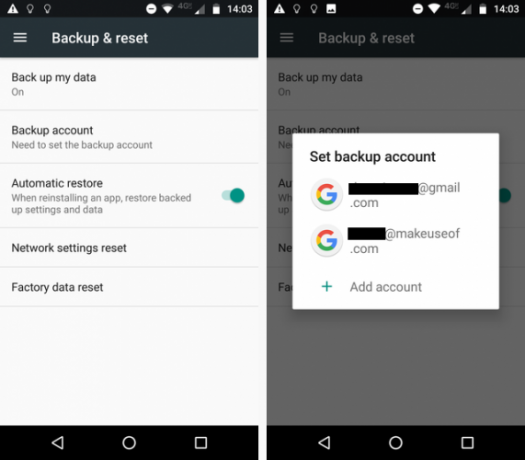
Dacă aveți mai multe cont Google pe dispozitiv, trebuie să selectați contul pe care doriți să îl utilizați pentru salvarea copiilor de rezervă. Alegeți-vă în sec Cont de rezervă.
Când porniți noul telefon pentru prima dată, acesta vă va solicita să introduceți datele de autentificare ale Contului Google. Dacă telefonul recunoaște o copie de rezervă pe servere, acesta vă va întreba dacă doriți să-l utilizați. Atingeți da.
Caracteristici specifice producătorului
Utilizatorii Samsung au acces la o aplicație proprie, numită SmartSwitch Mobile. Pe lângă datele salvate de Android, Serviciul de Backup vă va muta, de asemenea, mesajele text, jurnalele de telefon, contactele și conturile de e-mail.
Utilizatorii Sony pot încerca Sony Xperia Transfer, HTC oferă instrumentul de transfer HTC și LG oferă LG Bridge. Toți îndeplinesc o funcție similară.
Nu uitați, deoarece toate sunt caracteristici proprii, acestea sunt utile numai dacă treceți la un alt telefon de la același producător.
2. Fotografii: Google Photos
Există o serie de aplicații pe care le-ați putea utiliza pentru a muta fotografiile de la un dispozitiv la altul. OneDrive și Google Drive Dropbox vs. Google Drive vs. OneDrive: Care Cloud Storage este cel mai potrivit pentru tine?Ați schimbat modul în care credeți despre stocarea în cloud? Opțiunile populare ale Dropbox, Google Drive și OneDrive au fost alături de alții. Vă ajutăm să răspundeți ce serviciu de stocare în cloud trebuie să utilizați. Citeste mai mult ambele vor fi suficiente, la fel ca unele aplicații specifice producătorului. Cu toate acestea, cea mai simplă și simplificată abordare este utilizarea Google Photos.
Nu numai că Înlocuire Picasa sincronizați fotografiile între toate dispozitivele dvs. (telefoane mobile și tablete), dar de la mijlocul anului 2015, Google a oferit și un încărcător pe desktop. Înseamnă că orice imagine de pe diversele calculatoare va fi accesibilă și pe telefon, devenind astfel cel mai bun instrument holistic disponibil.
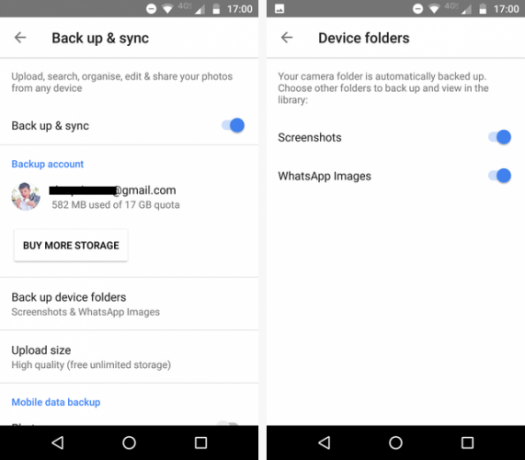
În primul rând, asigurați-vă că toate fișierele dvs. foto sunt salvate. Ai grija! Este posibil să aveți mai multe dosare de dispozitiv (cum ar fi Cameră foto, imagini WhatsApp, GIF-uri animate, Imagini de ecran etc.). Trebuie să activați manual backup pentru fiecare folder al cărui conținut doriți pe noul dvs. telefon.
Pentru a face backup pentru un folder, deschideți Google Photos și accesați Meniu (trei linii orizontale)> Setări> Backup și sincronizare> Backup folderele dispozitivului. Glisați comutatorul lângă fiecare folder pe care doriți să îl păstrați.
Când vă conectați la noul dvs. telefon, toate fotografiile pe care le-ați făcut backup ar trebui să fie instantaneu vizibile în aplicație.
Descarca — Google Photos (Gratuit)
3. Parole: LastPass
Telefoanele Android oferă o caracteristică numită Smart Lock pentru parole. Principiul este solid; Google păstrează parolele aplicației pe propriile servere. Când reinstalați aplicația pe un dispozitiv nou, telefonul o va recunoaște și vă va popula numele de utilizator și parola. Din păcate, funcția necesită dezvoltatorilor să construiască tehnologia asociată în aplicațiile lor și mulți nu au făcut acest lucru.
Desigur, Chrome vă poate salva și parolele, dar este nu este o bună practică pentru a stoca parolele într-un browser. Nu va avea același standard de securitate ca un manager dedicat parolelor.
Managerul meu preferat de parole este LastPass, dar există o mulțime de opțiuni grozave 5 cele mai bune alternative LastPass pentru a vă gestiona paroleleMulte persoane consideră LastPass drept regele administratorilor de parole; este plin de funcții și se mândrește cu mai mulți utilizatori decât oricare dintre concurenții săi - dar este departe de a fi singura opțiune! Citeste mai mult a alege din.
Cea mai bună parte a utilizării unui manager de parole este că acestea necesită o configurație foarte mică. Instalați aplicația pe noul dvs. telefon și veți avea imediat toate acreditările la îndemână.
Descarca — LastPass (Gratuit)
4. Mesaje: Backup & Restore SMS
Da, SMS-urile și MMS-ul sunt acum tehnologii antice, dar un număr surprinzător de oameni le folosește în continuare. Dacă te bazezi pe metoda de comunicare învechită, s-ar putea să ai informații valoroase ascunse în istoricul mesajelor tale.
Cea mai fiabilă modalitate de a muta datele pe un telefon nou este să descărcați Backup & Restore SMS. Face exact așa cum sugerează numele: poți faceți backup pentru mesajele dvs. pe un singur dispozitiv și restaurați-le pe altul. Evident, veți avea nevoie de o copie a aplicației SMS Backup & Restore pe ambele dispozitive.
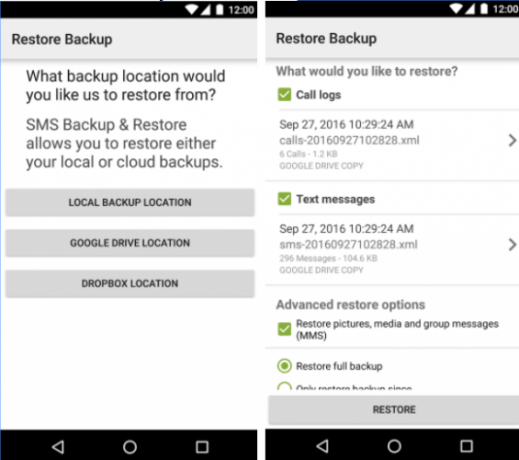
Aplicația vă permite, de asemenea, să trimiteți copii de rezervă la furnizorul dvs. de stocare în cloud preferat, să alegeți ce mesaje specifice să faceți backup și să programați copii de rezervă repetate.
Și amintiți-vă, dacă v-ați alăturat revoluției de mesagerie instantanee și utilizați WhatsApp, este ușor să mutați datele pe noul dvs. telefon. Trebuie doar să aprindeți aplicația și să mergeți la Meniu> Setări> Backup pentru chat și atingeți Backup.
Descarca — Backup și restaurare SMS (Gratuit)
5. Date personale
Puteți muta manual orice date de pe telefonul dvs. care nu intră într-una din categoriile prescrise. Este posibil să fiți nevoit să faceți acest lucru dacă aveți audio, podcast-uri vechi sau documente importante salvate în dosarele aleatoare de pe dispozitiv.
Primul, utilizați un explorator de fișiere Cei mai buni 7 exploratori de fișiere gratuite pentru AndroidExistă o mulțime de aplicații de gestionare a fișierelor și de explorare a fișierelor pentru Android, dar acestea sunt cele mai bune. Citeste mai mult pentru a verifica dosarele de pe telefon. Dacă există conținut pe care doriți să îl salvați, aveți două opțiuni:
- Cablu USB - Puteți utiliza un cablu USB pentru a transfera datele de pe telefon pe computer și apoi de la computer în același folder de pe noul dispozitiv.
- Card SD - Dacă telefonul dvs. are card SD detașabil, puteți muta date pe el, apoi transferați cardul pe noul dvs. telefon.
6. Instrumente pentru terți
În sfârșit, dacă toți acești pași par a fi o problemă prea mare, puteți încerca să utilizați o aplicație dedicată din Magazinul Google Play. Cea mai bună aplicație pentru telefoanele fără rădăcină este, probabil, Helium.
Helium va face backup și va sincroniza aplicațiile și datele dvs. în cloud. Funcționează cu mai multe dispozitive și puteți restaura datele dvs. cu un simplu clic. Veți avea nevoie de o copie a aplicației atât pe telefoane, cât și pe desktopul computerului.
Pe lângă aplicațiile și setările dvs., aplicația vă va sincroniza contactele, SMS-urile, diverse conturi de utilizator, setările Wi-Fi și jurnalele de apeluri.
Descarca — Heliu (Gratuit)
Cum vă mutați la un telefon nou?
Desigur, mutarea tuturor datelor dvs. este doar o parte din trecerea la un telefon nou. Chiar dacă transferați totul, mai sunt multe pașii pe care trebuie să îi faceți pe noul dispozitiv înainte de a putea spune cu încredere că este gata de utilizare.
V-am arătat câteva moduri diferite de a migra datele dvs., dar nu există niciun fel care să fie cel mai bun în mod obiectiv. Multe dintre acestea depind de modul în care utilizați telefonul și cât de multe dintre datele dvs. doriți să migrați.
După ce datele dvs. sunt pe loc, puteți trece la explorare cel mai bun Android are de oferit 13 Funcții obligatorii pentru Android 10Android 10 este aici și este plin de funcții noi de verificat. Iată care sunt cele mai frumoase îmbunătățiri și modificări pe care trebuie să le încercați. Citeste mai mult .
Credite imagine: PILart / Shutterstock
Dan este un expat britanic care trăiește în Mexic. Este editorul pentru site-ul surorii MUO, Blocks Decoded. În diferite momente, a fost redactor social, redactor creativ și redactor financiar pentru MUO. Îl poți găsi pe site-ul show-ului de la CES din Las Vegas în fiecare an (oameni de PR, ajungeți!), Iar el face multe site-uri din culise...